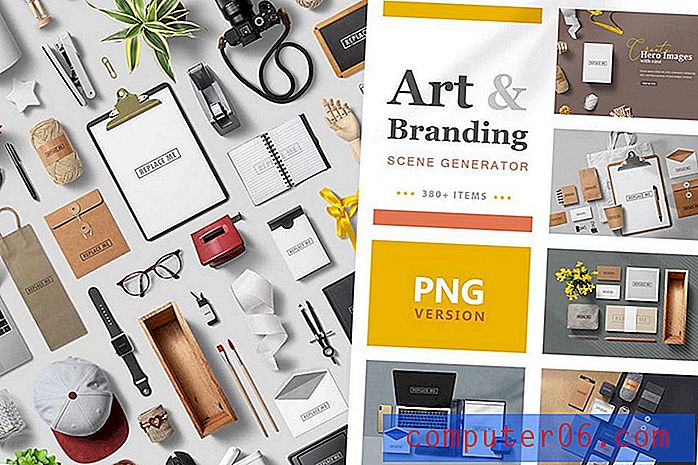Cómo deshabilitar el hipervínculo automático en Excel 2010
Microsoft Excel ha llegado a un punto en el que su configuración predeterminada será lo más útil posible para la mayoría de las personas. Sin embargo, todavía hay algunas configuraciones que tienden a irritar a muchos usuarios. Una de estas configuraciones implica la práctica de que Excel convierta automáticamente una URL web o dirección de correo electrónico en un hipervínculo. Si bien esto puede ser beneficioso a veces, puede ser muy molesto si solo está grabando esa dirección con fines informativos y no tiene la intención de utilizar el hipervínculo. Afortunadamente, puede cambiar este comportamiento y dar un paso para hacer que Excel se comporte de la mejor manera para sus necesidades.
¿Estás interesado en Windows 8? Obtenga más información sobre este nuevo y emocionante sistema operativo para ver si es algo que pueda desear.
Desactivar hipervínculo automático en Excel 2010
Tenga en cuenta que, después de realizar este cambio, los hipervínculos existentes permanecerán como hipervínculos, y puede optar por convertir una URL o dirección de correo electrónico en un hipervínculo si aún así lo desea. Hacer este cambio en Excel 2010 simplemente revierte el comportamiento, por lo que deberá convertir activamente algo en un hipervínculo en lugar de hacerlo automáticamente.
Paso 1: Inicie Microsoft Excel 2010.
Paso 2: haz clic en la pestaña Archivo en la parte superior de la ventana.
Paso 3: haga clic en Opciones en la parte inferior de la columna en el lado izquierdo de la ventana.

Paso 4: haga clic en Revisión en la columna del lado izquierdo de la ventana Opciones de Excel .
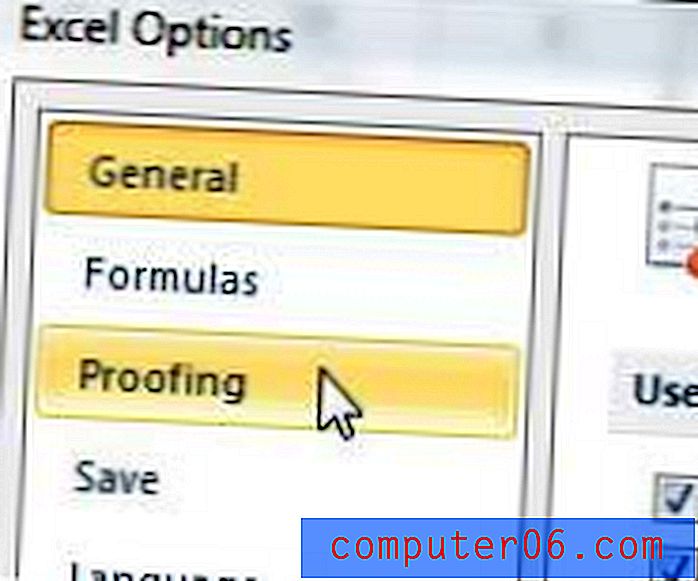
Paso 5: haga clic en el botón Opciones de Autocorrección en la parte superior de la ventana.
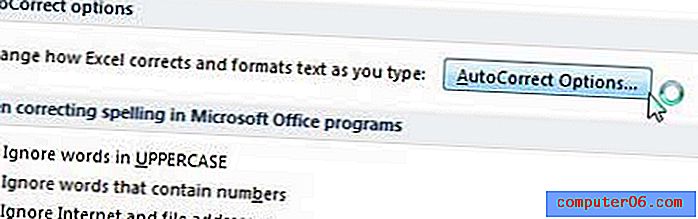
Paso 6: haga clic en la pestaña Autoformato mientras escribe en la parte superior de la ventana.
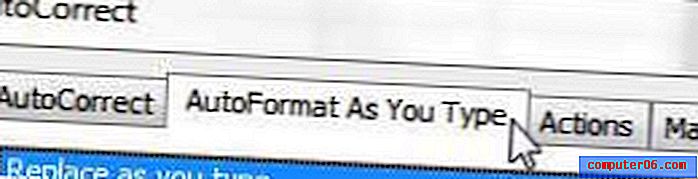
Paso 7: haga clic en el cuadro a la izquierda de Internet y las rutas de red con hipervínculos para eliminar la marca de verificación.
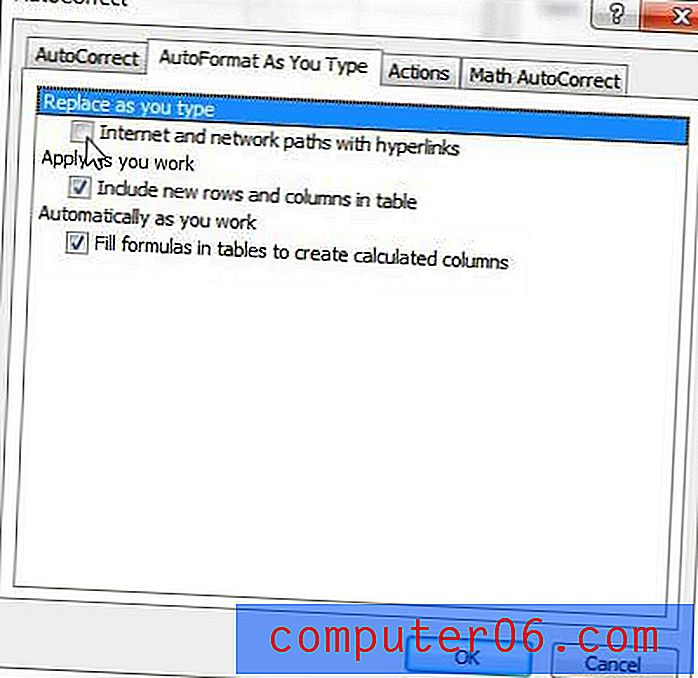
Paso 8: haga clic en el botón Aceptar en la parte inferior de la ventana.
¿Alguna vez se preguntó cómo combinar varias columnas en una columna en Excel? Por ejemplo, si tiene una columna para los nombres y una columna para los apellidos, pero desea una sola columna con ambos. Lea este artículo para aprender a combinar columnas en Excel.